アプリケーションのインストールや管理者権限でアプリケーションを起動しようとすると、ユーザーアカウント制御(User Account Control:UAC)によって、画面が暗転します。
画面が暗転した状態のスクリーンショットをキーボードのPrintScreenで撮ろうとしても、撮影することはできません。
しかし、Windowsの設定次第ではUACのスクリーンショットを撮影することができます。
その設定方法を書いていきます。
設定方法
- コントロールパネルをひらく
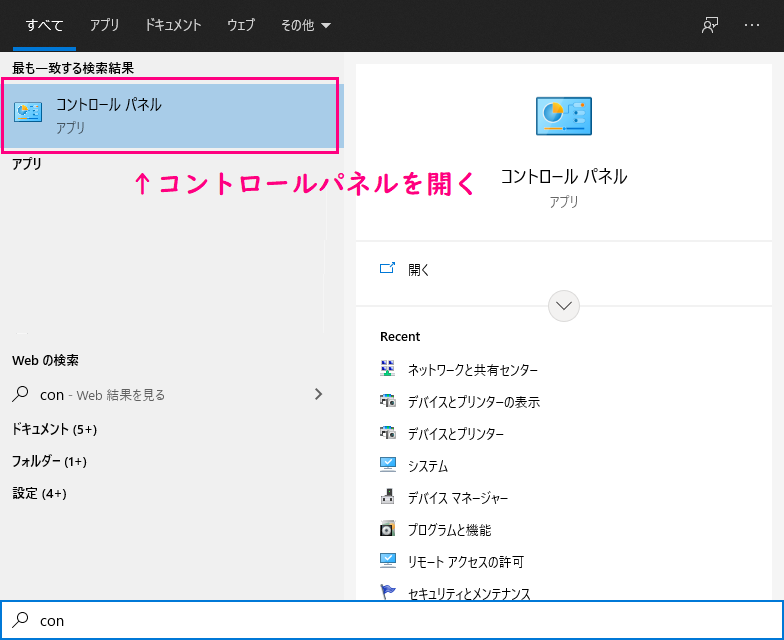
- システムとセキュリティをひらく
コントロールパネルの画面の中から『システムとセキュリティ』をクリックします。
※コントロールパネルの表示方法は『カテゴリ』にしています。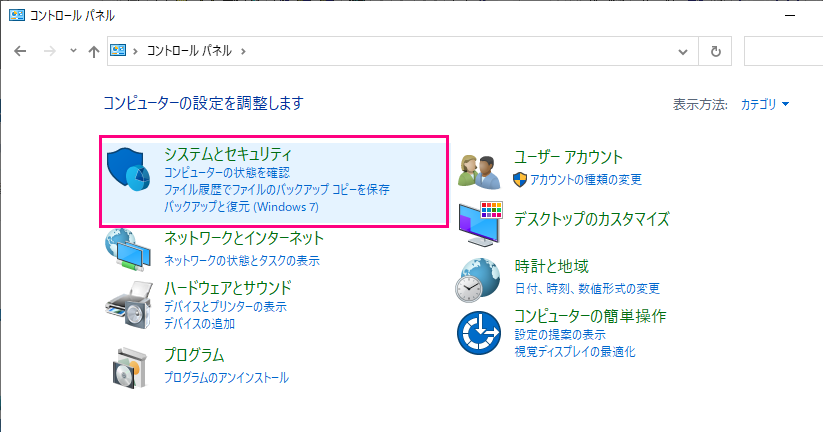
- ユーザーアカウント制御設定の変更 をする
『セキュリティとメンテナンス』の中にある『ユーザーアカウント制御設定の変更』をクリックします。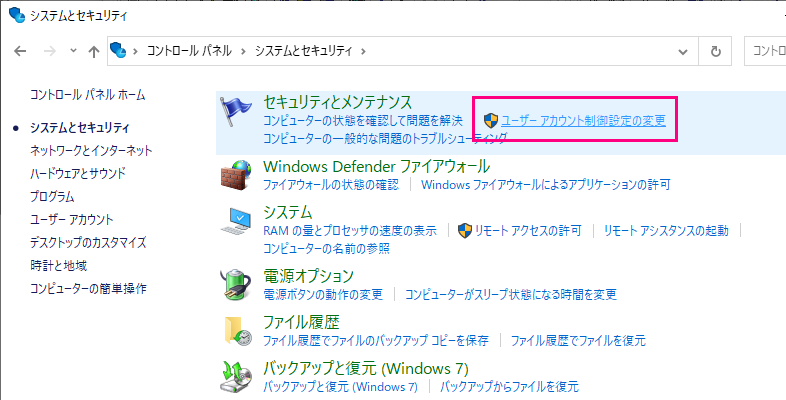
- コンピューターに対する変更の通知を受け取るタイミングの変更をする
『ユーザーアカウント制御の設定』画面で『コンピューターに対する変更の通知を受け取るタイミングの選択』を変更します。
デフォルトでは、上から2つ目の段階に設定されていますが、これを1段階下げます。
そのあとに、『OK』をクリックします。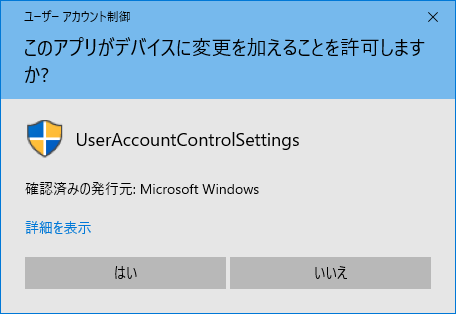
ここでもUACの画面が表示されるので、『はい』をクリックすれば設定完了です。
ちなみにこのスクリーンショットも設定完了後に取得しました。
まとめ
通常、画面が暗転してスクリーンショットが採取できないユーザーアカウント制御(UAC)の画面のスクリーンショットをPrintScreenで取得するための設定方法を紹介しました。
ユーザー向けのマニュアル作成をするために、この画面を素材として使いたい人も多いと思います。
お役に立てれば幸いです。
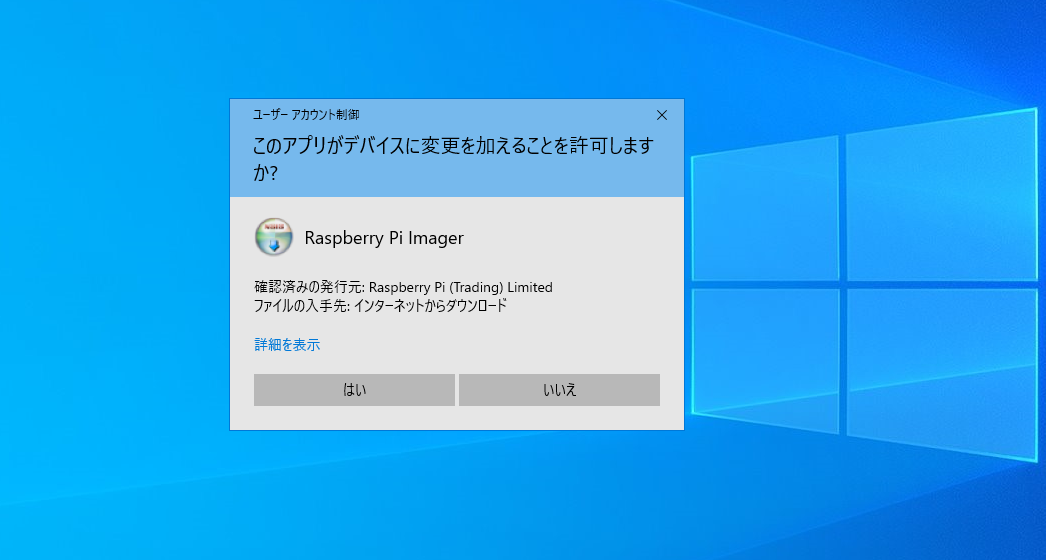
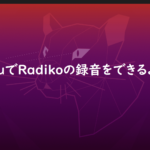
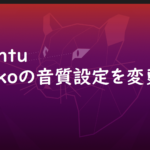
コメント